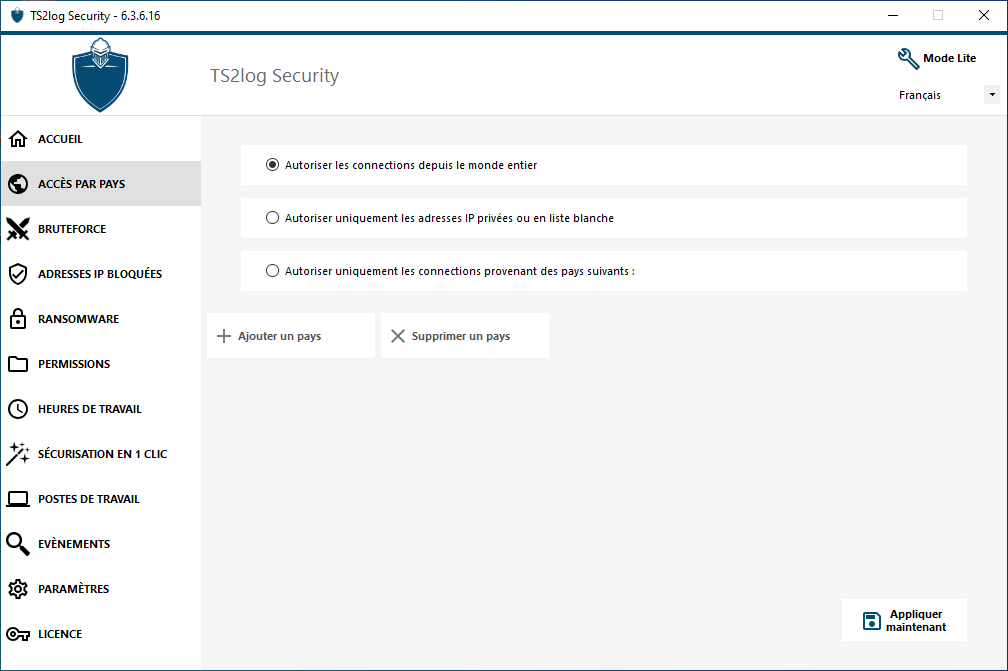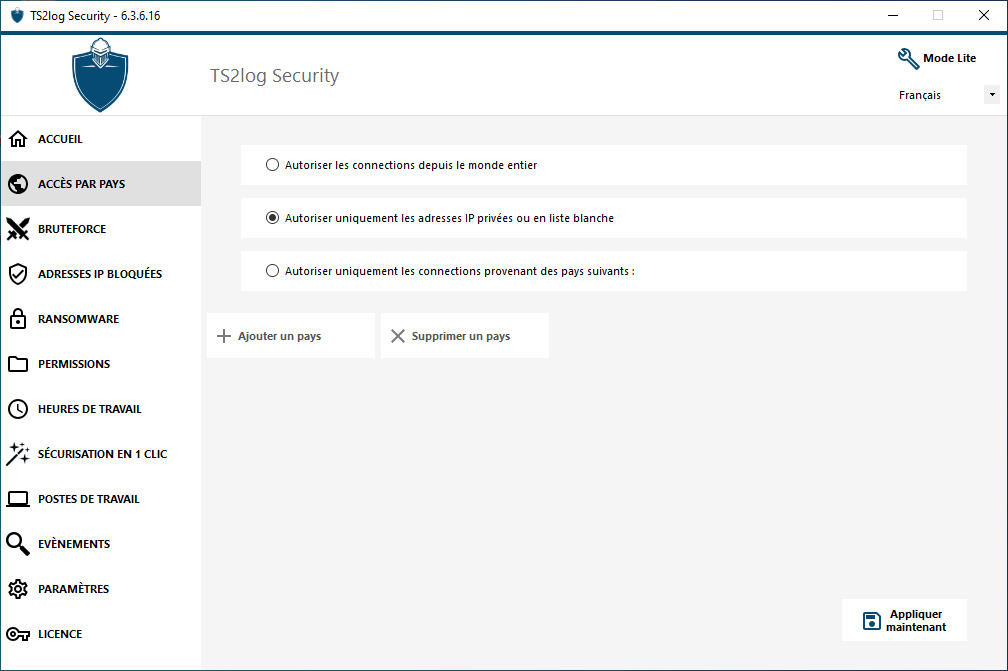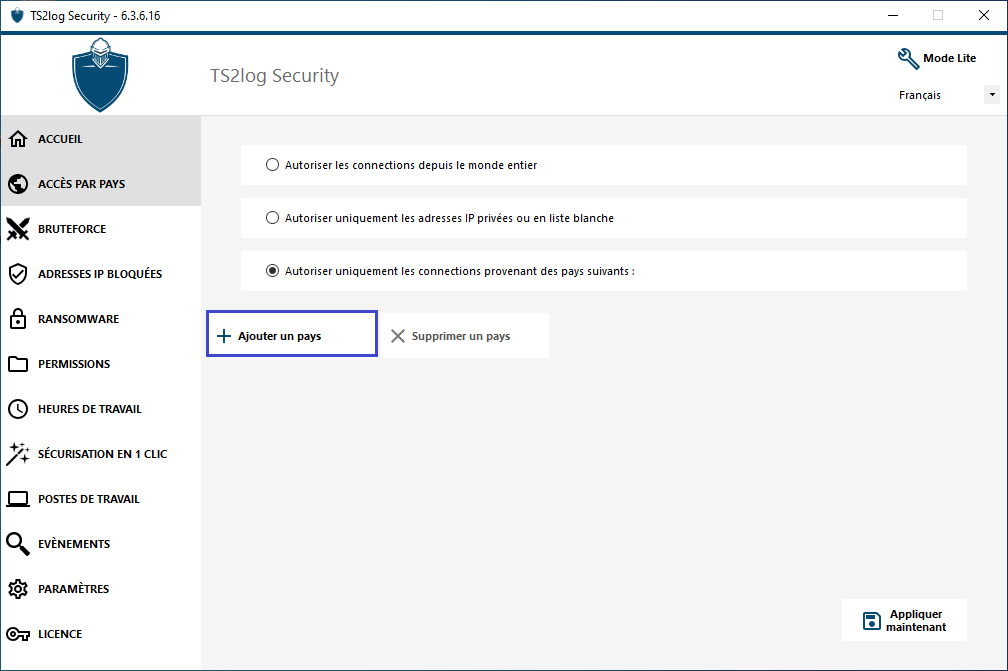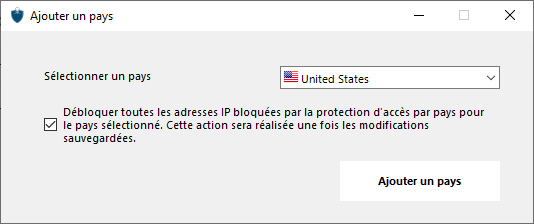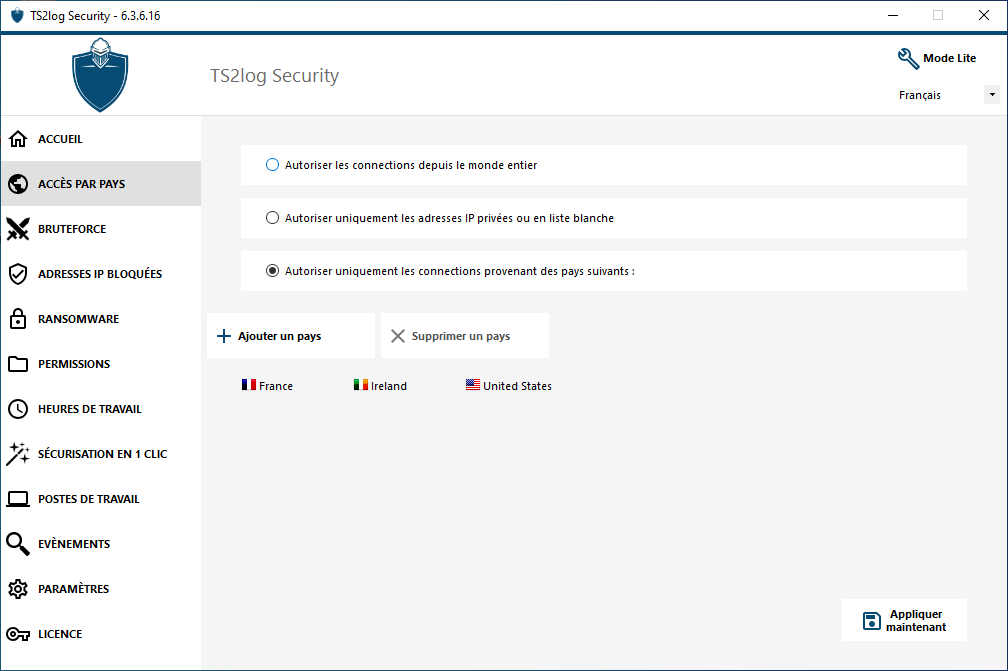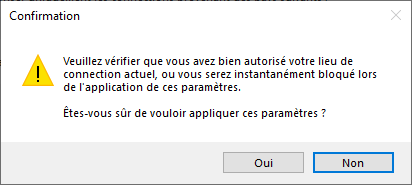Restriction d'accès géographique
Avec ce bouton, vous pouvez autoriser l’accès aux utilisateurs se connectant au niveau mondial en laissant cette fonctionnalité par défaut :
Ou décider de limiter l’accès aux seules adresses IP privées et sur liste blanche :
Vous pouvez autoriser l’accès uniquement à un pays spécifique en sélectionnant le bouton “Autoriser les connexions uniquement à partir de cette liste de pays” et en cliquant sur le bouton “Ajouter un pays” :
Sélectionnez le pays que vous souhaitez ajouter à la liste. Dans cet exemple, l’accès est autorisé pour les utilisateurs qui se connectent depuis les États-Unis, l’Irlande et la France.
Vous pouvez également choisir de cocher la case ci-dessous pour débloquer toutes les adresses IP du pays sélectionné.
Lorsque vous avez sélectionné les pays que vous souhaitez autoriser, cliquez sur le bouton “Appliquer” :
Lorsqu’une adresse IP est bloquée, elle apparaît sur la liste des adresses IP et vous avez la possibilité de la débloquer.
Par défaut, le service HTML5 est un processus surveillé. Si vous souhaitez désactiver sa surveillance ou vérifier les connexions sur d’autres processus, rendez-vous dans l’onglet Paramètres – onglet “Avancé”.
Avertissement :
Veuillez vérifier que vous avez au moins inclus le pays à partir duquel vous êtes actuellement connecté. Dans le cas contraire, votre adresse IP sera rapidement bloquée après l’application des paramètres, plus précisément dès qu’une nouvelle session utilisateur sera ouverte sur le serveur, cela vous déconnectera sans espoir de vous reconnecter depuis la même IP.
Si vous êtes bloqué, nous vous recommandons d’essayer de vous connecter depuis n’importe quel pays que vous avez autorisé sur TS2log Security, par exemple en vous connectant depuis un autre serveur distant.
Vous pouvez également utiliser votre session de console pour corriger les paramètres car cette connexion n’utilise pas les services de bureau à distance ou tout autre réseau non local et ne sera pas bloquée par TS2log Security.
Remarques :
Si jamais vous remarquez que la protection à l’accès intérieur ne bloque pas les connexions provenant d’un pays qui ne figure pas dans la liste des pays autorisés, c’est certainement parce que :
Afin de bloquer une adresse IP, cette fonctionnalité ajoute une règle de blocage au pare-feu Windows. Donc, premièrement, le pare-feu doit être actif.
Vous devez également vérifier si certains paramètres du pare-feu ne sont pas gérés par un autre programme, comme un antivirus. Dans ce cas, vous devrez désactiver ce programme et redémarrer le service “Pare-feu Windows”.
Vous pouvez également contacter votre éditeur de programme tiers et lui demander de trouver un moyen pour que son programme respecte les règles lorsqu’il est ajouté au pare-feu Windows.
VPN :
Dans le cas où le Client distant utilise un VPN, la Protection à l’accès intérieur obtiendra une adresse IP choisie par le fournisseur VPN.
Comme vous le savez, les fournisseurs de VPN utilisent des relais partout dans le monde pour permettre à leurs utilisateurs de naviguer de manière anonyme. Certains fournisseurs de VPN permettent aux utilisateurs de définir le pays du relais.
Ainsi, les utilisateurs avec des fournisseurs de VPN peuvent être relayés via un pays non autorisé. Par exemple, si un fournisseur VPN choisit une IP du Sri Lanka, ce pays doit être autorisé par la Protection Intérieure.
De plus, si le VPN utilise une adresse IP interne d’entreprise, la protection devient inutile.
Pare-feu / Proxy :
Le but d’un pare-feu matériel est de filtrer les connexions entrantes et sortantes pour les grandes entreprises. Comme il ne s’agit que d’un filtre, il ne devrait pas modifier l’adresse IP d’origine et ne devrait donc pas avoir d’impact sur la Protection Intérieure.
Cependant, un proxy changerait définitivement l’adresse IP d’origine pour utiliser une adresse de réseau privé, ce qui sera toujours autorisé par la Protection Intérieure. L’objectif principal de cette fonctionnalité est de bloquer l’accès à un serveur ouvert sur Internet. Si toutes les connexions proviennent du réseau de l’entreprise, la protection devient alors inutile.
Ce produit inclut les données GeoLite créées par MaxMind, disponibles sur http://www.maxmind.com. Si vous constatez qu’une adresse IP n’est pas enregistrée dans son pays réel, veuillez contacter MaxMind directement.

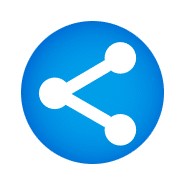 TS2Log Remote Access
TS2Log Remote Access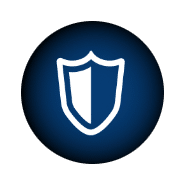 TS2Log Security
TS2Log Security TS2Log Monitoring
TS2Log Monitoring TS2Log Remote Support
TS2Log Remote Support TS2Log Remote Work
TS2Log Remote Work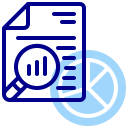 Documentation
Documentation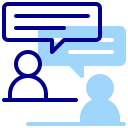 Demande de support
Demande de support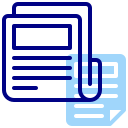 Glossaire
Glossaire